Saatnya menulis aplikasi pertama Anda! Instruksi rinci ini untuk pengguna Solaris OS dan Linux. Instruksi untuk platform lain ada di "Hello World!" untuk Microsoft Windows dan "Hello World!" untuk NetBeans IDE .
Jika Anda mengalami masalah dengan instruksi pada halaman ini, konsultasikan dengan Masalah Umum (dan Solusi Mereka) .
Daftar Periksa 
Untuk menulis program pertama Anda, Anda akan membutuhkan:- Java SE Development Kit 8 (JDK 8)Anda dapat mengunduh versi Solaris OS atau Linux sekarang . (Pastikan Anda mengunduh JDK , bukan JRE.) Lihat petunjuk instalasi .
- Editor teksDalam contoh ini, kami akan menggunakan Pico, editor yang tersedia untuk banyak platform berbasis UNIX. Anda dapat dengan mudah menyesuaikan instruksi ini jika Anda menggunakan editor teks yang berbeda, seperti
viatauemacs.
Membuat Aplikasi Pertama Anda
Aplikasi pertama AndaHelloWorldApp,, hanya akan menampilkan ucapan "Halo dunia!". Untuk membuat program ini, Anda akan:- Buat file sumberFile sumber berisi kode, ditulis dalam bahasa pemrograman Java, yang dapat dimengerti oleh Anda dan programmer lain. Anda dapat menggunakan editor teks apa pun untuk membuat dan mengedit file sumber.
- Kompilasi file sumber ke file .classKompiler bahasa pemrograman Java (
javac) mengambil file sumber Anda dan menerjemahkan teks ke dalam instruksi yang dapat dimengerti oleh mesin virtual Java. Instruksi yang terkandung dalam.classfile ini dikenal sebagai bytecodes . - Jalankan programnyaAlat peluncur aplikasi Java (
java) menggunakan mesin virtual Java untuk menjalankan aplikasi Anda.
Buat File Sumber
Untuk membuat file sumber, Anda memiliki dua opsi:- Anda dapat menyimpan file di komputer Anda dan menghindari banyak pengetikan. Kemudian, Anda bisa langsung ke Compile the Source File .
HelloWorldApp.java - Atau, Anda dapat menggunakan petunjuk berikut (lagi).
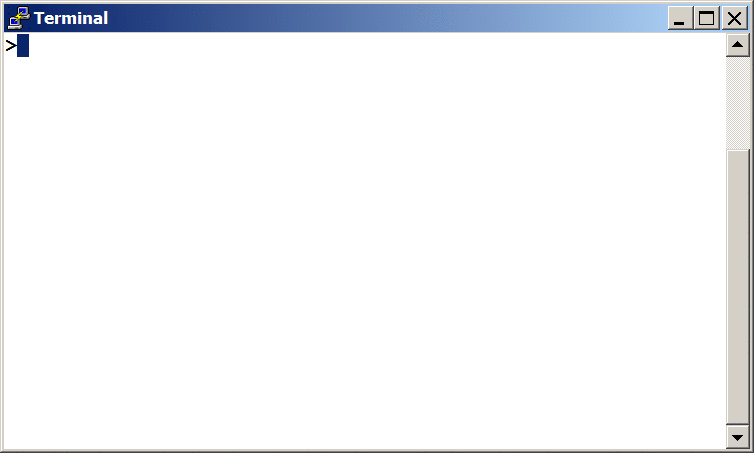
Jendela terminal baru.
cdperintah dan kemudian menekan Return .File sumber yang Anda buat harus disimpan di direktori terpisah. Anda dapat membuat direktori dengan menggunakan perintah
mkdir. Misalnya, untuk membuat direktori examples/javadi direktori / tmp , gunakan perintah berikut:cd / tmp contoh mkdir contoh cd java mkdir
cd / tmp / examples / java
Mulai editor Pico dengan mengetikkan
picoprompt dan menekan Return . Jika sistem merespons dengan pesan pico: command not found, maka Pico kemungkinan besar tidak tersedia. Hubungi administrator sistem Anda untuk informasi lebih lanjut, atau gunakan editor lain.Saat Anda memulai Pico, ini akan menampilkan buffer kosong yang baru . Ini adalah area di mana Anda akan mengetikkan kode Anda.
Ketik kode berikut ke dalam buffer baru:
/ ** * Kelas HelloWorldApp menerapkan aplikasi itu * cukup cetak "Hello World!" ke output standar. * / kelas HelloWorldApp { public static void main (String [] args) { System.out.println ("Hello World!"); // Tampilkan string. } }
Catatan: Ketik semua kode, perintah, dan nama file persis seperti yang ditunjukkan. Baik compiler (
javac) dan launcher ( java) bersifat case-sensitive , jadi Anda harus menggunakan huruf besar secara konsisten. HelloWorldAppadalah tidak sama dengan helloworldapp.HelloWorldApp.java. Di editor Pico, Anda melakukan ini dengan mengetik Ctrl-O dan kemudian, di bagian bawah di mana Anda melihat prompt File Name to write:, memasuki direktori di mana Anda ingin membuat file, diikuti oleh HelloWorldApp.java. Misalnya, jika Anda ingin menyimpan HelloWorldApp.javadalam direktori /tmp/examples/java, maka Anda mengetik /tmp/examples/java/HelloWorldApp.javadan tekan Return .Anda dapat mengetik Ctrl-X untuk keluar dari Pico.
Susun File Sumber ke dalam .classFile
Munculkan jendela shell lain. Untuk mengkompilasi file sumber Anda, ubah direktori Anda saat ini ke direktori tempat file Anda berada. Misalnya, jika direktori sumber Anda adalah /tmp/examples/java, ketik perintah berikut pada prompt dan tekan Return :cd / tmp / examples / java
pwdpada prompt, Anda akan melihat direktori saat ini, yang dalam contoh ini telah diubah menjadi /tmp/examples/java.Jika Anda masuk
lspada prompt, Anda akan melihat file Anda.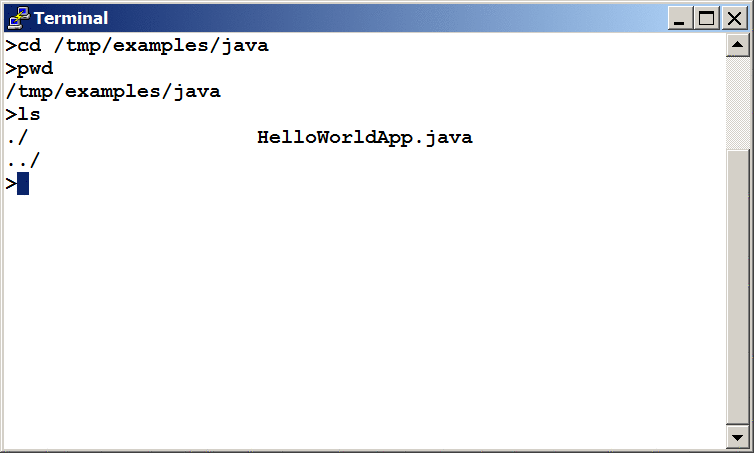
Hasil dari
lsperintah, menunjukkan .javafile sumber.javac HelloWorldApp.java
HelloWorldApp.class,. Pada prompt, ketik lsuntuk melihat file baru yang dihasilkan: gambar berikut .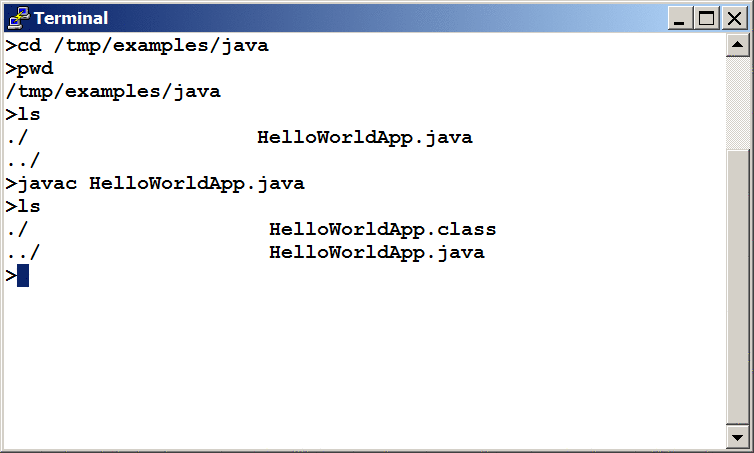
Hasil dari
lsperintah, menunjukkan .classfile yang dihasilkan ..classfile, Anda dapat menjalankan program Anda.Jika Anda mengalami masalah dengan instruksi dalam langkah ini, konsultasikan dengan Masalah Umum (dan Solusi Mereka) .
Jalankan Program
Di direktori yang sama, masukkan pada prompt:java HelloWorldApp
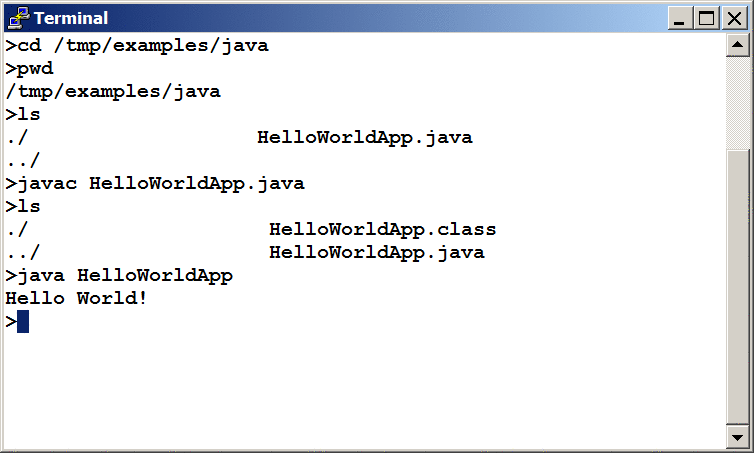
Hasil cetakan "Hello World!" ke layar.
Jika Anda mengalami masalah dengan instruksi dalam langkah ini, konsultasikan dengan Masalah Umum (dan Solusi Mereka) .




No comments:
Post a Comment